La barra lateral de Windows contiene gadgets. Permiten ver rápidamente la hora y el clima, conocer el tipo de cambio y las últimas noticias, jugar y escuchar la radio. Para agregar widgets a la barra lateral, siga estos pasos.
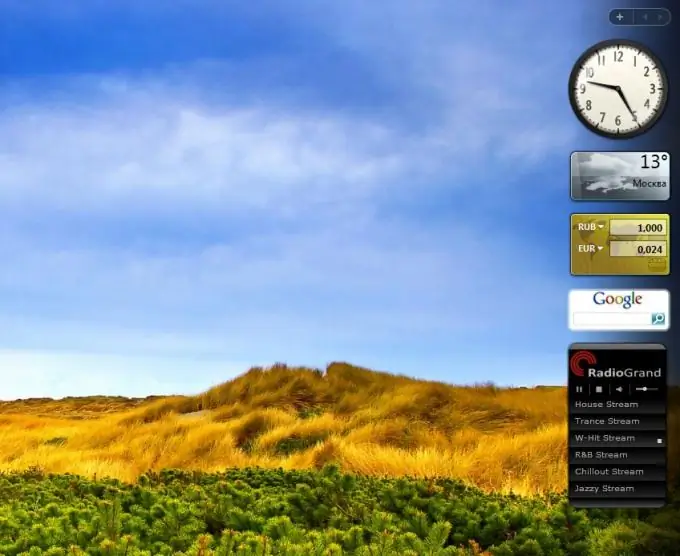
Instrucciones
Paso 1
Agrega los gadgets instalados de forma predeterminada: - Abre el panel "Galería de gadgets": haz clic derecho en la barra lateral y selecciona "Agregar gadget". También puede simplemente hacer clic en la cruz en la parte superior de la barra lateral.
- Agregar un gadget: haga doble clic en el gadget o simplemente arrástrelo a la barra lateral. O haga clic con el botón derecho en el icono del gadget y seleccione agregar. El gadget aparece en la barra lateral.
Paso 2
Busque y descargue nuevos gadgets. - Haga clic con el botón derecho en la barra lateral y seleccione Agregar gadget.
- En la ventana que aparece, haga clic en Buscar gadgets en Internet. Se lo dirigirá a la página para personalizar la barra lateral y agregar widgets.
Puede elegir entre los gadgets más descargados o los gadgets mejor valorados. Si está buscando un gadget específico, utilice la búsqueda en la parte superior de la página, seleccione un gadget y haga clic en "Descargar". Aparece el mensaje "Envío de artículo no verificado". Haga clic en Aceptar.
- Guarde la aplicación descargada en la carpeta Gadgets de su disco duro.
Paso 3
Instale el gadget: vaya a la carpeta Gadgets y haga doble clic en el archivo del gadget.
- Aparece el mensaje de la barra lateral de Windows: “No se puede verificar el editor. ¿Instalar gadget ?
- Seleccione "Instalar". Eso es todo, el gadget está instalado y aparece en la barra lateral.






